Cómo dar formato y aplicar colores alternativos en Google Sheets
Productividad Negocio Hojas De Google Google Héroe / / December 03, 2020
Ultima actualización en
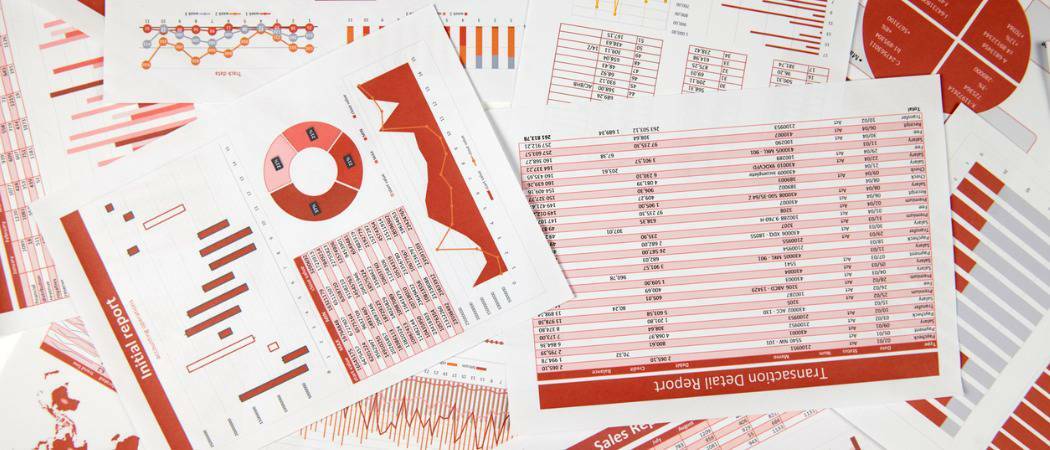
Puede usar colores alternos en Google Sheets para facilitar la lectura de sus datos. Vea cómo formatear y aplicar un esquema de color entre las filas de su hoja.
Cuando crea una hoja de cálculo que contiene una gran cantidad de datos, especialmente números sobre números, puede ser difícil de leer y analizar. Pero al aplicar un esquema de color alterno básico, puede hacerlo mucho más simple. Este patrón colorea otra línea de su hoja de manera diferente, lo que facilita la lectura.
Aquí, le mostraremos cómo dar formato y aplicar colores alternos en Hojas de cálculo de Google.
Use colores alternos en Google Sheets
Visita el Sitio web de Google Sheets, inicie sesión y abra la hoja donde desea aplicar colores alternos.
Seleccione las celdas a las que desea aplicar el esquema de color; esto puede ser un grupo de columnas o filas, rango de celdas o toda la hoja. Arrastre a través de columnas, filas o celdas para seleccionarlas, o para toda la hoja, haga clic en el rectángulo en la esquina superior izquierda donde se encuentran la primera columna y la fila.
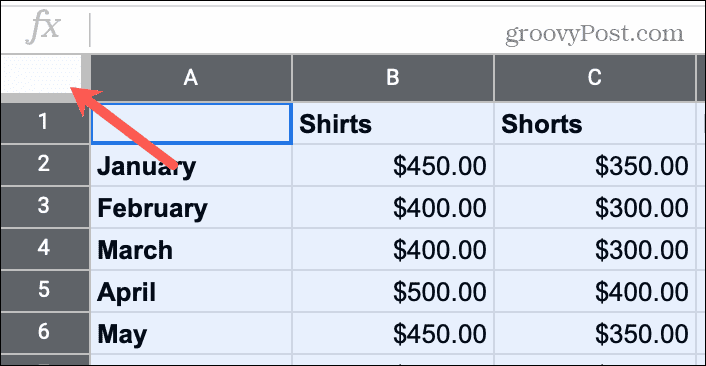
Hacer clic Formato > Colores alternos del menú. Esto muestra la barra lateral de colores alternos a la derecha. Si le gustan los valores predeterminados que se aplican a su hoja, puede hacer clic en Hecho en la parte inferior de la barra lateral. Pero si prefieres hacer algunos ajustes coloridos, ¡sigue leyendo!
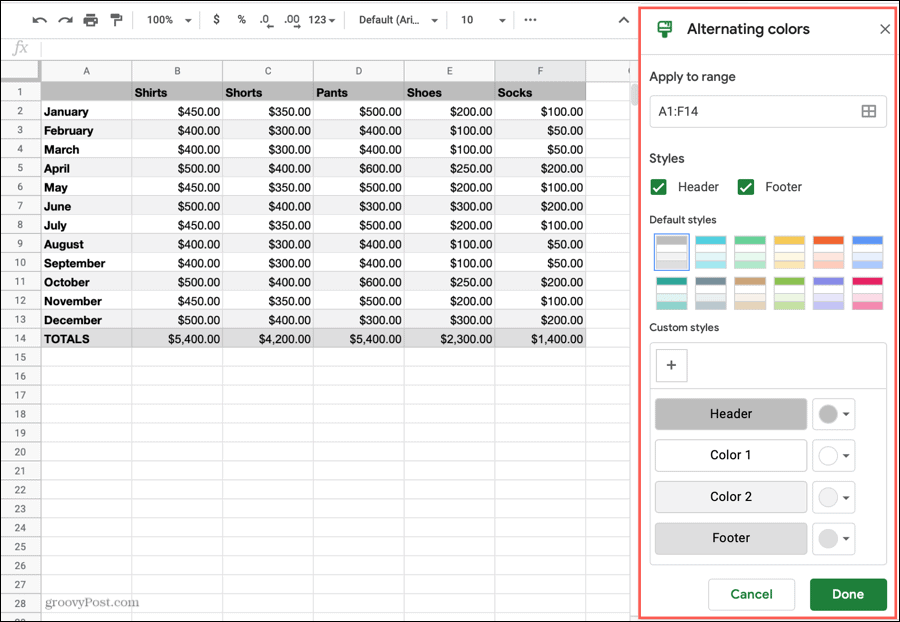
Opciones de formato de color alternativo
Utilice estilos de color integrados, aplique colores a los encabezados y pies de página o cree sus propias combinaciones de colores.
Aplicar al rango: Puede ajustar su rango de celdas en el cuadro en la parte superior si es necesario. Haga clic dentro del cuadro para cambiar las celdas o el icono de la derecha.
Estilos: Aplique el formato a la Encabezamiento y / o el Pie de página marcando esas casillas. Esto aplica un tono más oscuro del color principal a la primera y última fila. También puede utilizar un color personalizado para el encabezado y el pie de página (a continuación).
Estilos predeterminados: De forma predeterminada, verá gris y blanco como colores alternativos. Pero puede usar uno de los estilos integrados que ve para una imagen más vibrante. Simplemente haga clic en uno para ver cómo se ve.
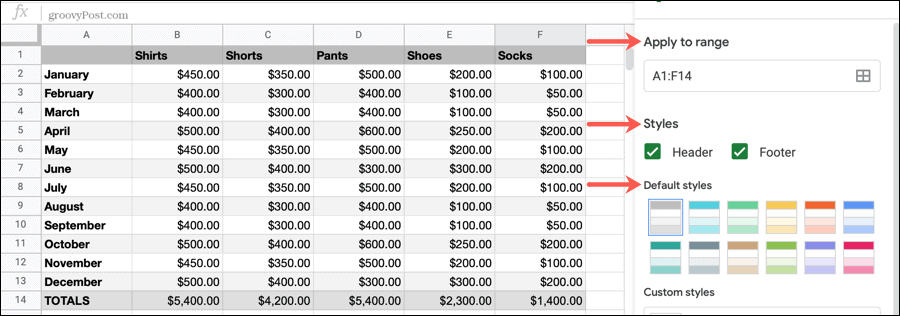
Estilos personalizados: Junto con las combinaciones de colores prefabricadas, puede crear las suyas propias. Entonces, si desea ser un poco creativo con su hoja, aquí es donde debe hacerlo.
Para cada área, Encabezado, Color 1, Color 2 y Pie de página, haga clic en el menú desplegable de la derecha. A continuación, puede elegir el color que desee de la paleta.
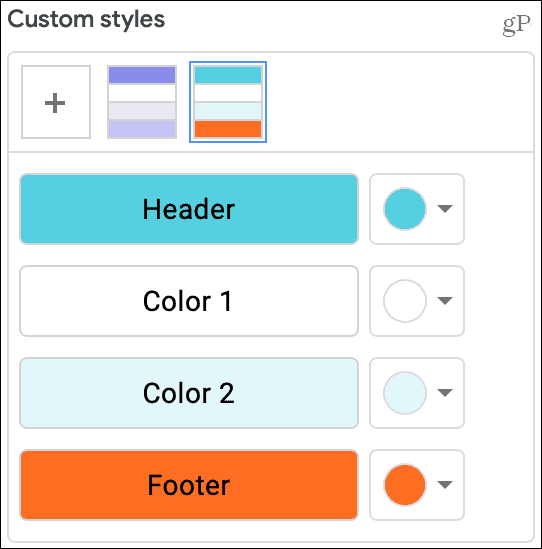
Si tiene colores específicos que desea usar, como valores hexadecimales, haga clic en el Signo de más debajo Personalizado en la parte inferior de la paleta e ingrese su color.
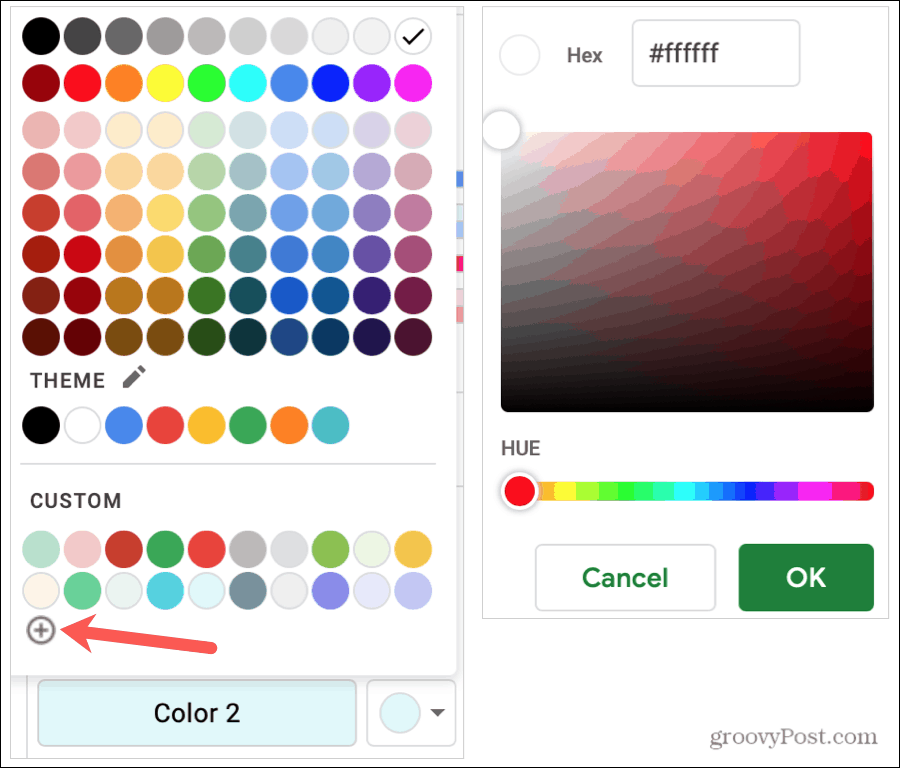
Nota: Los estilos personalizados de encabezado y pie de página solo se muestran cuando las casillas están marcadas en la barra lateral.
Después de realizar cualquier cambio en los colores alternos, haga clic en Hecho para aplicar sus cambios y cerrar la barra lateral. También puede hacer clic en Cancelar si cambias tu mente.
Consejos para alternar colores en Google Sheets
Puede aplicar diferentes colores alternos a varias áreas de su hoja. Siga los mismos pasos que el anterior para seleccionar los otros rangos de celdas y elegir el formato. Solo asegúrese de confirmar las celdas en el Aplicar al rango cuadro y haga clic en Hecho después de aplicar el formato.
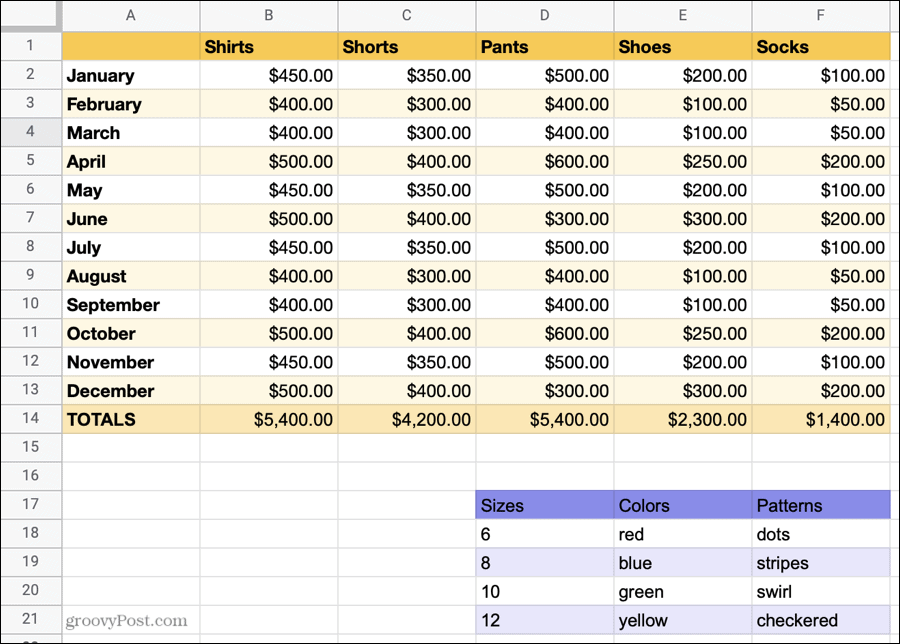
Si tu configurar formato condicional para sus Hojas de cálculo de Google usando colores de relleno, esos colores permanecerán. Las celdas circundantes adoptarán el esquema de color alterno.
Para eliminar los colores alternativos más tarde, vuelva a la barra lateral haciendo clic en Formato > Colores alternos del menú. Seleccione las celdas y haga clic en el Eliminar colores alternos en la parte inferior de la barra lateral.
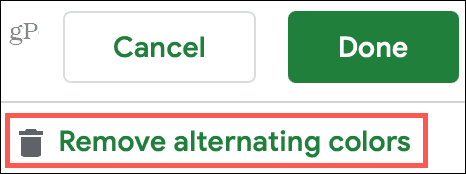
Colores alternos en Google Sheets para una visualización más fácil
Puede hacer que las hojas de cálculo que contienen una gran cantidad de datos sean mucho más fáciles de ver mediante el uso de trucos de formato simples, como la alternancia de colores en Google Sheets.
Y si usa Microsoft Excel además de Google Sheets, vea cómo usar colores alternos entre filas en Excel ¡también!
Coincidencia de precios en la tienda: cómo obtener precios en línea con la conveniencia tradicional
Comprar en la tienda no significa que deba pagar precios más altos. Gracias a las garantías de igualación de precios, puede obtener descuentos en línea con ladrillo y mortero ...
Cómo regalar una suscripción a Disney Plus con una tarjeta de regalo digital
Si ha estado disfrutando de Disney Plus y desea compartirlo con otros, aquí le mostramos cómo comprar una suscripción de regalo de Disney + para ...
Su guía para compartir documentos en documentos, hojas de cálculo y presentaciones de Google
Puede colaborar fácilmente con las aplicaciones web de Google. Aquí está su guía para compartir en Documentos, Hojas de cálculo y Presentaciones de Google con los permisos ...



